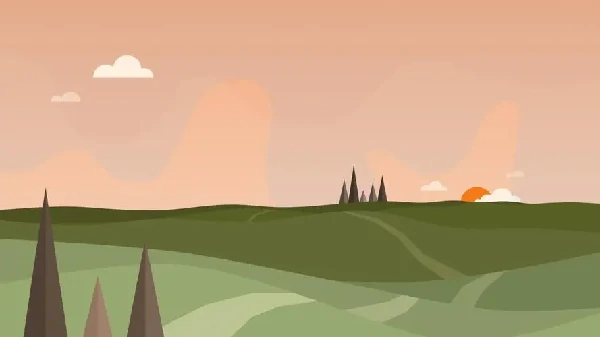thinkpad s2重装系统 thinkpad p15v重装系统
淘宝搜:【天降红包222】领超级红包,京东搜:【天降红包222】
淘宝互助,淘宝双11微信互助群关注公众号 【淘姐妹】
本文带来关于联想【【淘密令】】笔记本怎么重装系统Win10的2023最新版本攻略教程
,联想【【淘密令】】是一款商务笔记本电脑,重装系统可以解决原系统的一些故障问题,这篇文章是本站给大家分享的联想【【淘密令】】笔记本重装系统Win10方法。方法一:前提条件:有可以正常使用的电脑,或已经有制作好的启动U盘。首先,需要准备1)8G或以上大小的U盘,白云U盘启动盘制作工具(PE特点:1、绝无*任何软件的启动盘;2、支持LEGACY/UEFI双引导;3、支持PE自动修复UEFI+GPT引导;4、支持ESD、WIM、GHO等格式一键安装)2)Windows系统文件[文章教程以安装ISO格式的Win10 22H2系统为例]一、U盘启动盘制作步骤1、首先,我们在白云一键重装系统官网,下载白云U盘启动制作工具;2、下载完成之后,打开【白云一键重装系统工具】;白云一键重装系统是款可以简单方便的安装Windows XP/7/8/10/11系统,同时完美兼容市面所有主板,并且支持GPT-UEFI一键装机的重装系统工具,这个软件主要有重装系统(纯净系统/原版系统),U盘启动(U盘模式/本地模式),备份还原(还原系统/备份系统)和常用软件功能。3、插入U盘后,点击【U盘启动】;4、U盘模式:将普通U盘制作成可启动的U盘,制作成功后可以在电脑开机时使用启动快捷键或者设置BIOS进入U盘PE系统进行系统维护或重装。选择设备这里选择【U盘】,再点击【制作启动U盘】;5、格式化提示,如果U盘有重要数据请备份,没有的话,直接点击【确定】;6、选择准备好的【系统文件】,再点击【制作启动U盘+系统】,或者点击【仅制作启动U盘】;
7、制作启动U盘(接下来的过程无需您的干预,程序会自动完成安装的步骤,您可以离开电脑稍作放松);8、最后,提示“恭喜你,执行成功!”,说明U盘启动盘制作成功,可以开始安装系统了;二、U盘启动盘重装Win10系统步骤1、以上启动U盘就制作好了,下面我们需要根据自己电脑品牌或者主板品牌在下图找到自己电脑的启动热键;2、然后,将白云U盘插入需要重装系统的电脑,并且开机一直不停点击上图中找到的【启动热键】。然后会进入Boot Menu快速启动菜单;3、白云装机PE下,新电脑按回车选择【02.启动Windows_10PE_64位(适合新机器)】,旧电脑按回车选择【03.启动Windows_2003PE_64位(适合老机器)】;注:Legacy方式启动时有菜单选择,UEFI方式启动时自动进入Win10 PE4、双击打开白云PE系统桌面上的【重装系统】;5、打开白云一键重装系统工具,选择【重装系统】;6、如果安装的是已经准备好系统,可以直接切换到【本机系统】选项卡。第一步:选择准备好的ISO格式Win10 22H2系统镜像文件;第二步:选择系统安装【盘符】,默认C盘,电脑有双硬盘的情况,一定要选择正确的盘符;第三步:执行【一键安装】,即可开始安装;7、还原系统前建议先备份好【C:】盘数据!若要继续请单击“确定”,反之单击“退出”;8、开始挂载系统镜像(boot.wim为启动引导映像,install.wim为系统映像),挂载后选择【install.wim文件】,然后点击【确定】;9、映像文件卷信息,选择【要安装的系统版本】,再点击【确定】;10、安装系统过程,耐心等待即可;11、拔掉U盘,电脑重启后,Win10系统会自动完成后续的程序安装,直到看到桌面,系统就彻底安装成功了;
方法二:
1、进到微软官网后【Win10系统】,请下载下面的媒体创建工具,点击【立即下载工具】;
2、下载完成后,打开工具,点击【接受】;
3、等待准备工作完成;
4、插上不低于8G的U盘;
5、选择【为另一台电脑创建安装介质(U 盘、DVD 或 ISO 文件)】,然后【下一步】;
6、会自动选择你目前安装的 Windows 10 操作系统版本,如果要改成其它,如:下载别的语言、体系结构,把 【对这台电脑使用推荐的选项】取消就能修改,没问题按【下一步】;
7、选择【U盘】,然后【下一步】;
8、会自动检测你目前电脑已插上的U盘,确认无误后,就按【下一步】;
9、最后就等它下载完,完成后这程序也会自动制作U盘启动盘,一切都结束后,Windows 10 U盘启动盘制作完成了;
扩展知识:Win10字体模糊解决方法1、桌面空白处,点击【右键】,在打开的菜单项中,选择【显示设置】;
2、系统主页设置窗口,右侧点击【高级缩放设置】;
3、将自定义缩放的值调整为【124】;
4、点击【立即注销】;
为什么要将缩放比例调整为124?
左边的是125%缩放之后的显示效果
右边是124%缩放的显示效果
通过对比我们不难看出
右侧实际显示效果比左侧轮廓更加清晰锐利
还原到屏幕上就是
左侧模糊,而右侧是清晰的
大家也可以自己多测试几个缩放比例,让字体大小与清晰度达到一个更符合自己需求的一个度即可。
单独软件的字体显示不清晰可以这样设置:
在该软件的桌面快捷方式上右键属性 - 兼容性 - 替代高DPI缩放行为,打勾,点击应用后再点击确定,完成设置。
以上就是联想【【淘密令】】笔记本怎么重装系统Win10文章,如果这篇文章的方法能帮到你,那就收藏本站,在这里会不定期给大家分享常用装机故障解决方法。thinkpad e14重装系统 thinkpad 笔记本
thinkpad进入BIOS方法,thinkpad客服,thinkpad什么品牌,thinkpad人工客服本文带来关于联想【【淘密令】】笔记本怎么重装系统Win10的2023最新版本攻略教程
,联想【【淘密令】】是一款商务笔记本电脑,重装系统可以解决原系统的一些故障问题,这篇文章是本站给大家分享的联想【【淘密令】】笔记本重装系统Win10方法。方法一:前提条件:有可以正常使用的电脑,或已经有制作好的启动U盘。首先,需要准备1)8G或以上大小的U盘,白云U盘启动盘制作工具(PE特点:1、绝无*任何软件的启动盘;2、支持LEGACY/UEFI双引导;3、支持PE自动修复UEFI+GPT引导;4、支持ESD、WIM、GHO等格式一键安装)2)Windows系统文件[文章教程以安装ISO格式的Win10 22H2系统为例]一、U盘启动盘制作步骤1、首先,我们在白云一键重装系统官网,下载白云U盘启动制作工具;2、下载完成之后,打开【白云一键重装系统工具】;白云一键重装系统是款可以简单方便的安装Windows XP/7/8/10/11系统,同时完美兼容市面所有主板,并且支持GPT-UEFI一键装机的重装系统工具,这个软件主要有重装系统(纯净系统/原版系统),U盘启动(U盘模式/本地模式),备份还原(还原系统/备份系统)和常用软件功能。3、插入U盘后,点击【U盘启动】;4、U盘模式:将普通U盘制作成可启动的U盘,制作成功后可以在电脑开机时使用启动快捷键或者设置BIOS进入U盘PE系统进行系统维护或重装。选择设备这里选择【U盘】,再点击【制作启动U盘】;5、格式化提示,如果U盘有重要数据请备份,没有的话,直接点击【确定】;6、选择准备好的【系统文件】,再点击【制作启动U盘+系统】,或者点击【仅制作启动U盘】;
7、制作启动U盘(接下来的过程无需您的干预,程序会自动完成安装的步骤,您可以离开电脑稍作放松);8、最后,提示“恭喜你,执行成功!”,说明U盘启动盘制作成功,可以开始安装系统了;二、U盘启动盘重装Win10系统步骤1、以上启动U盘就制作好了,下面我们需要根据自己电脑品牌或者主板品牌在下图找到自己电脑的启动热键;2、然后,将白云U盘插入需要重装系统的电脑,并且开机一直不停点击上图中找到的【启动热键】。然后会进入Boot Menu快速启动菜单;3、白云装机PE下,新电脑按回车选择【02.启动Windows_10PE_64位(适合新机器)】,旧电脑按回车选择【03.启动Windows_2003PE_64位(适合老机器)】;注:Legacy方式启动时有菜单选择,UEFI方式启动时自动进入Win10 PE4、双击打开白云PE系统桌面上的【重装系统】;5、打开白云一键重装系统工具,选择【重装系统】;6、如果安装的是已经准备好系统,可以直接切换到【本机系统】选项卡。第一步:选择准备好的ISO格式Win10 22H2系统镜像文件;第二步:选择系统安装【盘符】,默认C盘,电脑有双硬盘的情况,一定要选择正确的盘符;第三步:执行【一键安装】,即可开始安装;7、还原系统前建议先备份好【C:】盘数据!若要继续请单击“确定”,反之单击“退出”;8、开始挂载系统镜像(boot.wim为启动引导映像,install.wim为系统映像),挂载后选择【install.wim文件】,然后点击【确定】;9、映像文件卷信息,选择【要安装的系统版本】,再点击【确定】;10、安装系统过程,耐心等待即可;11、拔掉U盘,电脑重启后,Win10系统会自动完成后续的程序安装,直到看到桌面,系统就彻底安装成功了;
方法二:
1、进到微软官网后【Win10系统】,请下载下面的媒体创建工具,点击【立即下载工具】;
2、下载完成后,打开工具,点击【接受】;
3、等待准备工作完成;
4、插上不低于8G的U盘;
5、选择【为另一台电脑创建安装介质(U 盘、DVD 或 ISO 文件)】,然后【下一步】;
6、会自动选择你目前安装的 Windows 10 操作系统版本,如果要改成其它,如:下载别的语言、体系结构,把 【对这台电脑使用推荐的选项】取消就能修改,没问题按【下一步】;
7、选择【U盘】,然后【下一步】;
8、会自动检测你目前电脑已插上的U盘,确认无误后,就按【下一步】;
9、最后就等它下载完,完成后这程序也会自动制作U盘启动盘,一切都结束后,Windows 10 U盘启动盘制作完成了;
扩展知识:Win10字体模糊解决方法1、桌面空白处,点击【右键】,在打开的菜单项中,选择【显示设置】;
2、系统主页设置窗口,右侧点击【高级缩放设置】;
3、将自定义缩放的值调整为【124】;
4、点击【立即注销】;
为什么要将缩放比例调整为124?
左边的是125%缩放之后的显示效果
右边是124%缩放的显示效果
通过对比我们不难看出
右侧实际显示效果比左侧轮廓更加清晰锐利
还原到屏幕上就是
左侧模糊,而右侧是清晰的
大家也可以自己多测试几个缩放比例,让字体大小与清晰度达到一个更符合自己需求的一个度即可。
单独软件的字体显示不清晰可以这样设置:
在该软件的桌面快捷方式上右键属性 - 兼容性 - 替代高DPI缩放行为,打勾,点击应用后再点击确定,完成设置。
以上就是联想【【淘密令】】笔记本怎么重装系统Win10文章,如果这篇文章的方法能帮到你,那就收藏本站,在这里会不定期给大家分享常用装机故障解决方法。